Slik deaktiverer du nedlastingsmenyen for Microsoft Edge
Microsoft Microsoft Kant Helt / / May 13, 2021

Sist oppdatert den

Microsoft Edge har en ny nedlastingsmeny som nå dukker opp øverst til høyre i nettleseren. Det vises når du laster ned en fil fra et nettsted. Den inneholder noen grunnleggende verktøy som lar deg administrere filene dine når du laster ned flere. Men du kan finne den nye nedlastingsmenyen for nedlastinger mer irriterende enn nyttig. I så fall kan du slå den av. Slik gjør du det på desktopversjonen av Edge.
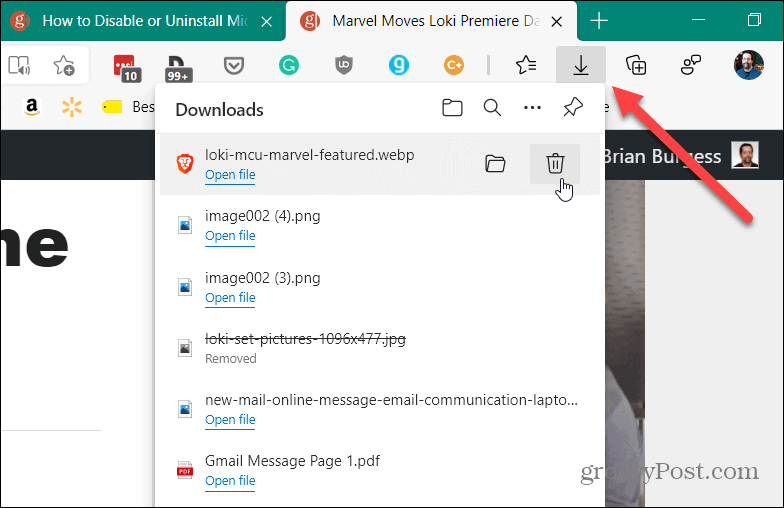
Når du laster ned en fil når du bruker Edge, dukker det opp en nedlastningsknapp med en flyout-meny. Det gir noen grunnleggende administrasjonsfunksjoner som å vise den i den inneholder mappen, slette en fil, søke nedlastinger og mer.
Slå av Nedlastingsmenyen for nedlastinger på Microsoft Edge
For å forhindre at menyen dukker opp når du laster ned en fil, klikker du først på Innstillinger og mer (tre prikker) -knapp. Klikk deretter på Innstillinger fra menyen.
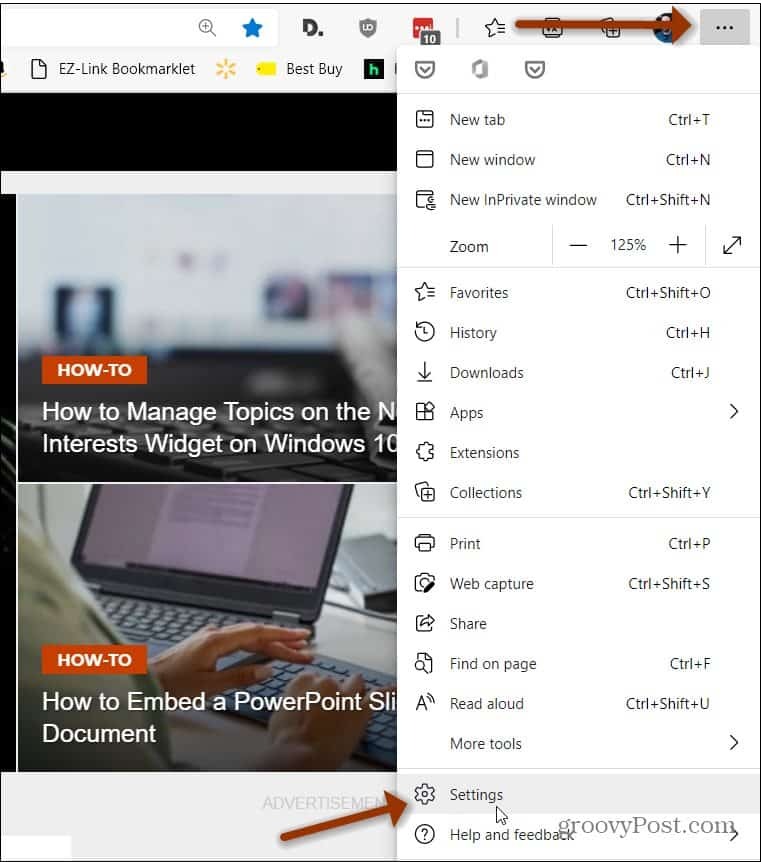
Klikk deretter på "Innstillinger" -siden Nedlastinger fra listen på venstre panel.
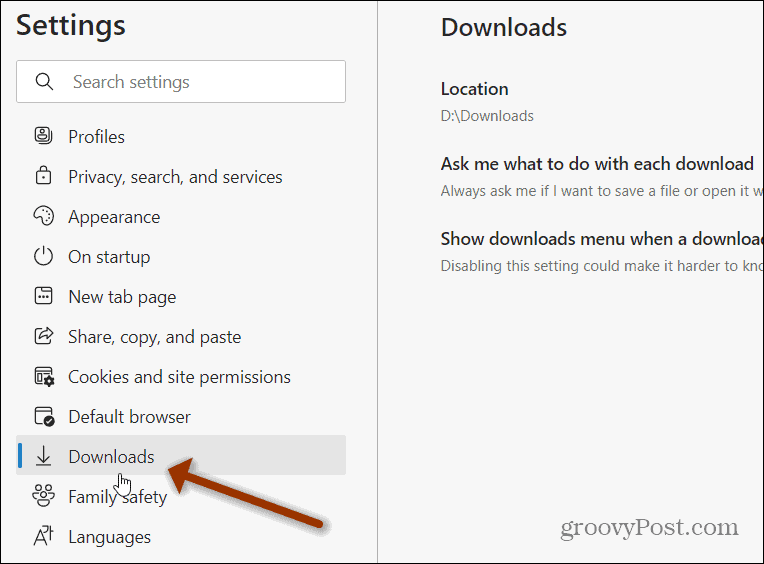
Snu deretter fra listen på høyre side av bryteren "Vis nedlastingsmenyen når en nedlasting starter". Merk at Microsoft sier at å slå av dette kan gjøre det vanskeligere å vite når en fil begynner å lastes ned.
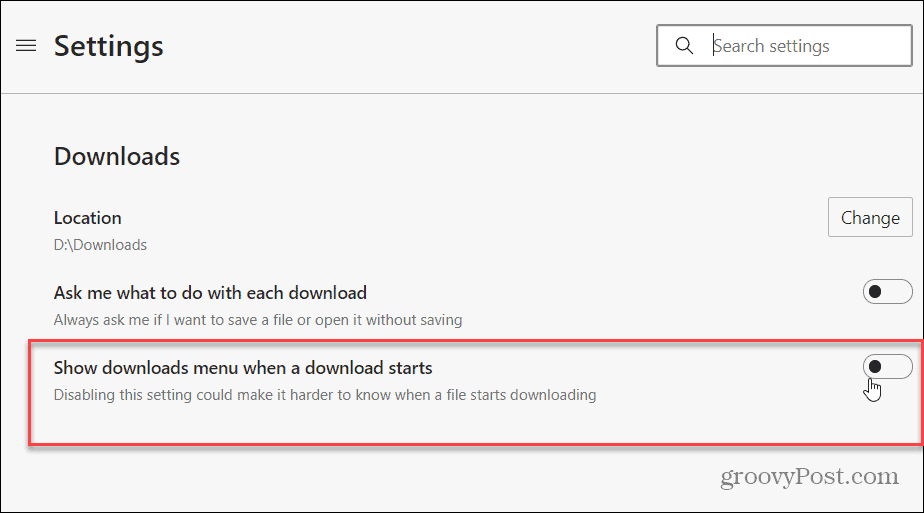
Det er alt det er med det. Nå dukker ikke nedlastingsmenyen ut. "Nedlastinger" -knappen vil fremdeles vises mens nedlastingen er fullført. Den viser fremdriften til en nedlasting ved å markere sirkelen rundt nedpilen.
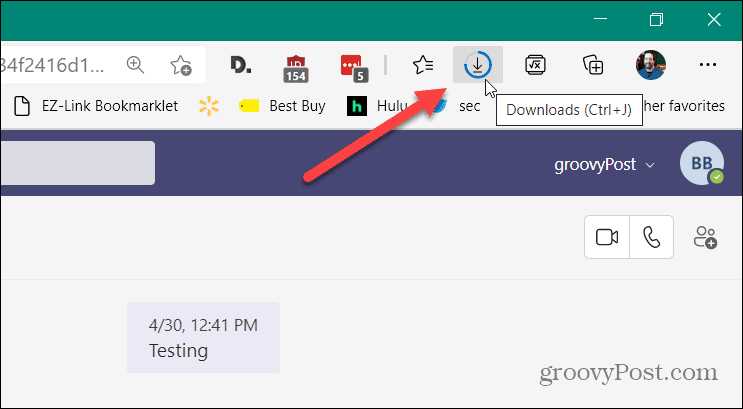
Når en fil er lastet ned, ser du en grønn indikator som informerer deg om at den er ferdig. Klikk på "Nedlastinger" -knappen (eller bruk hurtigtastCtrl + J). Det viser menyen som tidligere dukket opp under nedlastingen. Den har de samme grunnleggende verktøyene for nedlastingsadministrasjon som å åpne mappen som inneholder, slette filen og et søkealternativ.
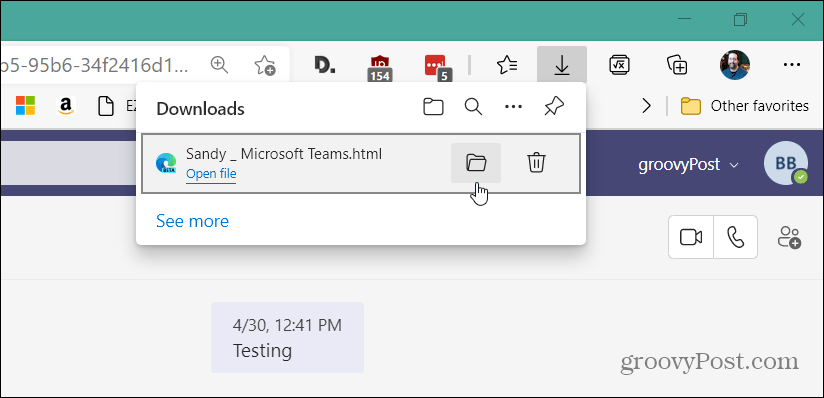
Og for mer om den nye nettleseren, sjekk hvordan du gjør det bruke tilpassede temaer. Eller hvis du har små, sjekk ut det nye Barnemodus-funksjon. Og når du snakker om nye funksjoner, sjekk ut Math Solver Tool i Edge å løse komplekse matematiske ligninger.
Slik tømmer du Google Chrome-hurtigbuffer, informasjonskapsler og nettleserlogg
Chrome gjør en utmerket jobb med å lagre nettleserloggen, hurtigbufferen og informasjonskapslene for å optimalisere nettleserens ytelse online. Hennes hvordan ...
Prismatching i butikk: Hvordan få onlinepriser mens du handler i butikken
Å kjøpe i butikken betyr ikke at du må betale høyere priser. Takket være prismatch-garantier kan du få rabatter på nettet mens du handler i ...
Hvordan gi et Disney Plus-abonnement med et digitalt gavekort
Hvis du har hatt glede av Disney Plus og vil dele det med andre, kan du kjøpe et Disney + gaveabonnement for ...
Din guide til deling av dokumenter i Google Docs, Sheets og Slides
Du kan enkelt samarbeide med Googles nettbaserte apper. Her er guiden din for deling i Google Dokumenter, Regneark og Lysbilder med tillatelsene ...
